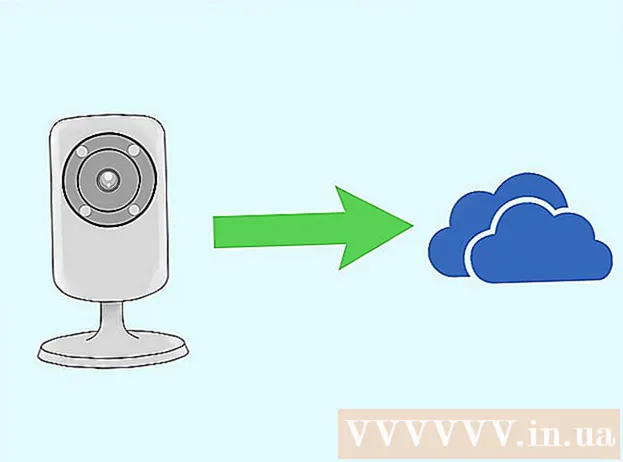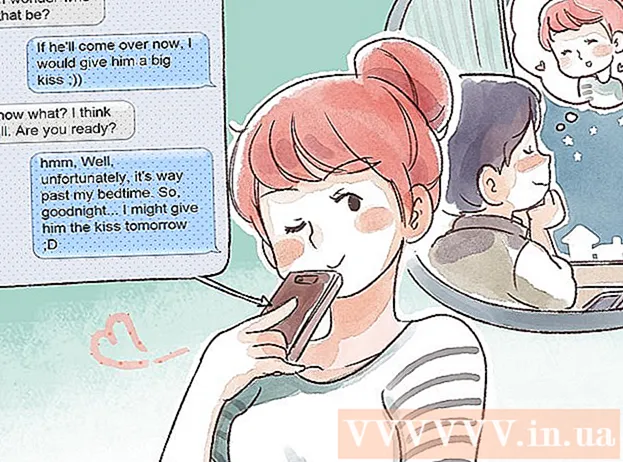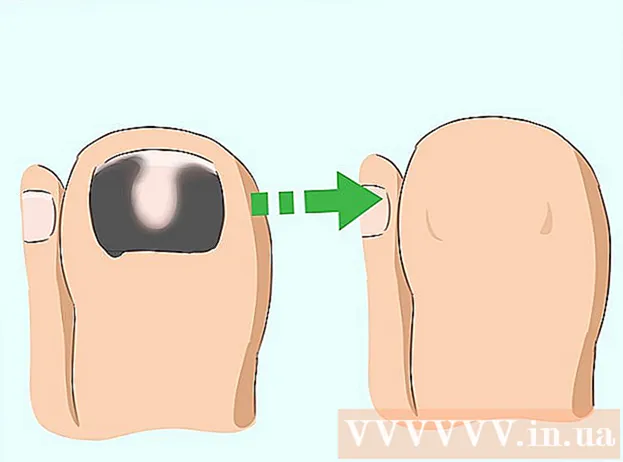Автор:
Florence Bailey
Жасалған Күн:
25 Сапта Жүру 2021
Жаңарту Күні:
1 Шілде 2024

Мазмұны
- Қадамдар
- 3 бөліктің 1 бөлігі: Үстелдік компьютерді ашу
- 3 бөліктің 2 бөлігі: компьютер компоненттерін анықтау
- 3 бөлімнің 3 бөлігі: ноутбукті ашу
Барлық тақталар компьютер корпусында орналасқан, бұл оларды зақымданудан қорғайды және оларды салқындататын ауа ағынының пайда болуына мүмкіндік береді. Неліктен сізге істі ашу қажет? Оны шаңнан тазарту немесе жаңа тақталарды орнату үшін. Бұл тұрғыда жұмыс үстелі компьютерлері ноутбуктерге қарағанда ыңғайлы, оларда әдетте тек жедел жады мен қатты дискіні өзгертуге болады.
Қадамдар
3 бөліктің 1 бөлігі: Үстелдік компьютерді ашу
 1 Сізге қажет нәрсенің бәрін жинаңыз. Сізге тек Phillips бұрағыш қажет болады, дегенмен кейбір жағдайларда қысқыш пен жалпақ бұрағыш қажет болады.
1 Сізге қажет нәрсенің бәрін жинаңыз. Сізге тек Phillips бұрағыш қажет болады, дегенмен кейбір жағдайларда қысқыш пен жалпақ бұрағыш қажет болады. - Көбінесе компьютер корпусы 6-32 болттармен жабылады, және бұл сіз кездестіретіндердің ең үлкені.
- Сонымен қатар, сіз M3 типті болттарды кездестіре аласыз - олар 6-32 болттарға қарағанда сәл кіші, бірақ бұл оларды бір бұрағышпен бұрап алу мүмкін емес дегенді білдірмейді.
- Егер сіз ішкі тазалықты сақтағыңыз келсе, сығылған ауа құтысы мен қуаты аз шаңсорғыш пайдалы болады.
- Жерге қосылатын білезік артық болмайды, бірақ сіз онсыз жерге қосуға болады.
 2 Компьютерді өшіріңіз. Мұны дұрыс, бастау мәзірі немесе ұқсас арқылы жасаңыз.
2 Компьютерді өшіріңіз. Мұны дұрыс, бастау мәзірі немесе ұқсас арқылы жасаңыз.  3 Кабельдерді шассиден ажыратыңыз. Олар оның артқы жағына қосылған. Егер сіз кейінірек оның нені және қайда жабысып қалғанын есте сақтаудан қорқатын болсаңыз - суретке немесе сурет салыңыз.
3 Кабельдерді шассиден ажыратыңыз. Олар оның артқы жағына қосылған. Егер сіз кейінірек оның нені және қайда жабысып қалғанын есте сақтаудан қорқатын болсаңыз - суретке немесе сурет салыңыз.  4 Аналық платаның жанасу тақтасын табыңыз. Ол корпустың артқы жағында орналасқан, оны тану оңай - порттардың барлық түрлері бар, олардың ішінде Ethernet порты, ұялар, USB және тағы басқалар бар.Алайда, қазір бұл панельдің басқа мақсаты бар - оның көмегімен сіз істі әрі қарай жұмыс істеуге орналастырып, басшылыққа аласыз.
4 Аналық платаның жанасу тақтасын табыңыз. Ол корпустың артқы жағында орналасқан, оны тану оңай - порттардың барлық түрлері бар, олардың ішінде Ethernet порты, ұялар, USB және тағы басқалар бар.Алайда, қазір бұл панельдің басқа мақсаты бар - оның көмегімен сіз істі әрі қарай жұмыс істеуге орналастырып, басшылыққа аласыз.  5 Корпусты бір жағына қойыңыз, аналық платаның байланыс тақтасы төменгі жағында, бірақ бәрібір бүйіріне қарайды. Егер сіз істі басқаша қойсаңыз, онда сіз тақталарға жақындай алмайсыз.
5 Корпусты бір жағына қойыңыз, аналық платаның байланыс тақтасы төменгі жағында, бірақ бәрібір бүйіріне қарайды. Егер сіз істі басқаша қойсаңыз, онда сіз тақталарға жақындай алмайсыз. - Егер сіз кіргіңіз келсе, компьютеріңізді кілемге қоймаңыз, статикалық әзіл емес!
 6 Корпустың артқы жағындағы болттарды табыңыз. Сіз екі немесе үшеуін байқауыңыз керек - олар корпустың жақтауына алынбалы бүйірлік панельді бекітеді. Оларды алып тастаңыз - панельдің өзін алып тастаңыз.
6 Корпустың артқы жағындағы болттарды табыңыз. Сіз екі немесе үшеуін байқауыңыз керек - олар корпустың жақтауына алынбалы бүйірлік панельді бекітеді. Оларды алып тастаңыз - панельдің өзін алып тастаңыз. - Алайда, жағдайлардың әр түрлі екенін ұмытпау керек, оның ішінде панельді монтаждау аспектісінде. Бір жерде сізге бұрағыш қажет емес - бәрін қолмен алып тастауға болады, бірақ бір жерде болттар болмайды. Егер сіз әлі де істі аша алмасаңыз, онда оған нұсқауларды іздеңіз.
 7 Өзіңізді жерге қоюды ұмытпаңыз. Сіз мұны алдымен істеуіңіз керек, содан кейін сіз тақталарға қол тигізе аласыз, әйтпесе сізде жинақталған электростатикалық заряд тақталарды өлтіруі мүмкін, сондықтан сіз компьютерді қосуға тырыспайынша байқамайсыз! Жерге қосылатын білезік сізге көмектеседі, ал егер сізде жоқ болса, металлға тиіп кетіңіз.
7 Өзіңізді жерге қоюды ұмытпаңыз. Сіз мұны алдымен істеуіңіз керек, содан кейін сіз тақталарға қол тигізе аласыз, әйтпесе сізде жинақталған электростатикалық заряд тақталарды өлтіруі мүмкін, сондықтан сіз компьютерді қосуға тырыспайынша байқамайсыз! Жерге қосылатын білезік сізге көмектеседі, ал егер сізде жоқ болса, металлға тиіп кетіңіз. - Бұл тақырып бойынша толығырақ мына жерден оқи аласыз.
 8 Корпус ашық болған кезде ішін таза ұстаңыз. Шаң жүйелік корпуста ойға келмейтін жылдамдықта жиналады, бұл тақталардың қызып кетуіне әкеледі, бұл компьютердің жұмысының төмендеуіне әкеледі. Тиісінше, сіз үйге көтерілген соң, неге артық шаңды үрмеске (және электроникадағы барлық шаң қажет емес)?!
8 Корпус ашық болған кезде ішін таза ұстаңыз. Шаң жүйелік корпуста ойға келмейтін жылдамдықта жиналады, бұл тақталардың қызып кетуіне әкеледі, бұл компьютердің жұмысының төмендеуіне әкеледі. Тиісінше, сіз үйге көтерілген соң, неге артық шаңды үрмеске (және электроникадағы барлық шаң қажет емес)?! - Компьютерді тазарту туралы оқыңыз.
3 бөліктің 2 бөлігі: компьютер компоненттерін анықтау
 1 Аналық плата. Бұл ең үлкен тақта, қалғандары оған қосылған. Оның көп бөлігін сізден басқа тақталар жасыруы мүмкін. Кәдімгі аналық платада процессорға арналған слоттар, видеокарта, жедел жады, сонымен қатар қатты дискілер мен дискілерді қосуға арналған SATA порттары бар.
1 Аналық плата. Бұл ең үлкен тақта, қалғандары оған қосылған. Оның көп бөлігін сізден басқа тақталар жасыруы мүмкін. Кәдімгі аналық платада процессорға арналған слоттар, видеокарта, жедел жады, сонымен қатар қатты дискілер мен дискілерді қосуға арналған SATA порттары бар. - Аналық платаны орнату қажет пе? Мында басыңыз !.
 2 ОРТАЛЫҚ ЕСЕПТЕУІШ БӨЛІМ. Сірә, сіз оны көрмейсіз, себебі оны салқындатқыш жасырған. Процессор аналық платаның ортасына жақын орналасқан және төменгіге қарағанда оның жоғарғы жағына жақын орналасқан.
2 ОРТАЛЫҚ ЕСЕПТЕУІШ БӨЛІМ. Сірә, сіз оны көрмейсіз, себебі оны салқындатқыш жасырған. Процессор аналық платаның ортасына жақын орналасқан және төменгіге қарағанда оның жоғарғы жағына жақын орналасқан. - Жаңа процессорды орнату мұнда сипатталған.
- Ал термиялық пастаны қолдану ерекшеліктері - мұнда.
 3 Жедел жад (RAM). Бұл аналық платаға перпендикуляр және процессордан алыс емес жерде орнатылған ұзын және жұқа тақталар. Сіздің компьютеріңізде бір RAM картасы немесе бірден болуы мүмкін.
3 Жедел жад (RAM). Бұл аналық платаға перпендикуляр және процессордан алыс емес жерде орнатылған ұзын және жұқа тақталар. Сіздің компьютеріңізде бір RAM картасы немесе бірден болуы мүмкін. - RAM орнату керек пе? Оқыңыз!.
 4 Бейне карталар. Егер сіздің компьютеріңізде болса, онда ол процесске ең жақын PCI-E ұясын алады. Бұл слоттарды аналық платаның төменгі сол жағында табуға болады, корпустың жағында олар алынбалы штепсельдермен жасырылады.
4 Бейне карталар. Егер сіздің компьютеріңізде болса, онда ол процесске ең жақын PCI-E ұясын алады. Бұл слоттарды аналық платаның төменгі сол жағында табуға болады, корпустың жағында олар алынбалы штепсельдермен жасырылады. - Бейне картаны орнату мұнда сипатталған.
- Ал PCI ұясына тақтаны орнатудың ерекшеліктері - мұнда.
 5 Нәр беруші. Ол жоғарыда да, төменде де орналасуы мүмкін - бұл корпустың моделіне байланысты. Қуат көзі үлкен қорапқа ұқсайды, ол жерден компьютердің қалған компоненттеріне өтетін қалың сымдар шығады - сым арқылы сіз компьютердің барлық компоненттерінің қоректендірілгенін тексере аласыз.
5 Нәр беруші. Ол жоғарыда да, төменде де орналасуы мүмкін - бұл корпустың моделіне байланысты. Қуат көзі үлкен қорапқа ұқсайды, ол жерден компьютердің қалған компоненттеріне өтетін қалың сымдар шығады - сым арқылы сіз компьютердің барлық компоненттерінің қоректендірілгенін тексере аласыз. - Қуат көзін орнату мұнда сипатталған.
 6 Қатты диск. Әдетте, қатты дискіні (немесе дискілерді) корпустың алдыңғы жағына жақын орналасқан арнайы науалардан табуға болады. Дисктер аналық платаға SATA кабельдерімен қосылған (ескі компьютерлерде - IDE кабельдері, кең және жалпақ кабельдер), сонымен қатар қуат көзіне, сонымен қатар арнайы SATA кабельдерімен (сәйкесінше, ескі компьютерлерде Molex- таба аласыз. қосқыштар).
6 Қатты диск. Әдетте, қатты дискіні (немесе дискілерді) корпустың алдыңғы жағына жақын орналасқан арнайы науалардан табуға болады. Дисктер аналық платаға SATA кабельдерімен қосылған (ескі компьютерлерде - IDE кабельдері, кең және жалпақ кабельдер), сонымен қатар қуат көзіне, сонымен қатар арнайы SATA кабельдерімен (сәйкесінше, ескі компьютерлерде Molex- таба аласыз. қосқыштар). - Қатты дискіні орнату мұнда сипатталған.
 7 CD / DVD дискісі. Бұл құрылғы қатты диск ұясының үстінде орналасқан. Ол кәдімгі дискіден үлкен және оны корпустың алдыңғы жағынан да алуға болады.Қазіргі дискілерде SATA кабельдері де қолданылады.
7 CD / DVD дискісі. Бұл құрылғы қатты диск ұясының үстінде орналасқан. Ол кәдімгі дискіден үлкен және оны корпустың алдыңғы жағынан да алуға болады.Қазіргі дискілерде SATA кабельдері де қолданылады. - Жаңа DVD дискісін орнату мұнда сипатталған.
 8 Салқындатқыштар. Көптеген компьютерлерде ауа қозғалысы бірден бірнеше желдеткіштердің күшімен қамтамасыз етіледі - салқындатқыштар, оларды процессорлардың үстіне, корпустың қабырғаларына ғана орнатуға болады. Салқындатқышты аналық платаға немесе тікелей қуат көзіне қосуға болады.
8 Салқындатқыштар. Көптеген компьютерлерде ауа қозғалысы бірден бірнеше желдеткіштердің күшімен қамтамасыз етіледі - салқындатқыштар, оларды процессорлардың үстіне, корпустың қабырғаларына ғана орнатуға болады. Салқындатқышты аналық платаға немесе тікелей қуат көзіне қосуға болады. - Салқындатқышты орнату мұнда сипатталған.
3 бөлімнің 3 бөлігі: ноутбукті ашу
 1 Сізге қажет нәрсенің бәрін жинаңыз. Ноутбуктердің болттары әдетте жұмыс үстеліне қарағанда аз болады, сондықтан сізге қарапайым бұрағыш қажет.
1 Сізге қажет нәрсенің бәрін жинаңыз. Ноутбуктердің болттары әдетте жұмыс үстеліне қарағанда аз болады, сондықтан сізге қарапайым бұрағыш қажет. - Егер сіз интерьерді таза ұстауды шешсеңіз, сығылған ауа құтысы пайдалы болады.
 2 Компьютерді өшіріңіз. Мұны дұрыс, бастау мәзірі немесе ұқсас арқылы жасаңыз.
2 Компьютерді өшіріңіз. Мұны дұрыс, бастау мәзірі немесе ұқсас арқылы жасаңыз.  3 Ноутбукке қосылған барлық кабельдерді ажыратыңыз. Қуат кабелі, барлық USB құрылғылары, гарнитура және басқаларының барлығын ажырату қажет.
3 Ноутбукке қосылған барлық кабельдерді ажыратыңыз. Қуат кабелі, барлық USB құрылғылары, гарнитура және басқаларының барлығын ажырату қажет.  4 Ноутбукті жұмыс бетіне матрицасын төмен қаратып қойыңыз. Бұл жойылатын панельдерді көруге мүмкіндік береді. Ноутбуктердің «ішкі жүйелеріне» қол жеткізу жұмыс үстелі компьютерлеріне қарағанда әлдеқайда қарапайым екенін ескеріңіз, өйткені олардың көпшілігінде тақталарды маманданбаған адамдар алмастыра алмайды.
4 Ноутбукті жұмыс бетіне матрицасын төмен қаратып қойыңыз. Бұл жойылатын панельдерді көруге мүмкіндік береді. Ноутбуктердің «ішкі жүйелеріне» қол жеткізу жұмыс үстелі компьютерлеріне қарағанда әлдеқайда қарапайым екенін ескеріңіз, өйткені олардың көпшілігінде тақталарды маманданбаған адамдар алмастыра алмайды.  5 Батареяны шығарыңыз. Бұл жартылай бөлшектелген кезде компьютерді кездейсоқ қосудан сақтайды.
5 Батареяны шығарыңыз. Бұл жартылай бөлшектелген кезде компьютерді кездейсоқ қосудан сақтайды.  6 Алынатын тақталардағы болттарды алыңыз. Сізге бірден бірнеше панельді алып тастау қажет болуы мүмкін. Көптеген ноутбуктерде жедел жады мен қатты дискіге арналған слоттар бар.
6 Алынатын тақталардағы болттарды алыңыз. Сізге бірден бірнеше панельді алып тастау қажет болуы мүмкін. Көптеген ноутбуктерде жедел жады мен қатты дискіге арналған слоттар бар. - Ноутбукке RAM орнату.
- Ноутбукке қатты дискіні орнату.